Instaliranje softvera koji nije administrator u sustavu Windows
Neki softver zahtijeva administratorske ovlasti. Nadalje, administrator može ograničiti instalaciju raznih softvera. U slučaju kada je instalacija potrebna, ali za to nema dozvole, predlažemo da koristite nekoliko jednostavnih metoda opisanih u nastavku.
sadržaj
Instalirajte program bez administratorskih prava
Na internetu postoji mnogo različitih softvera koji vam omogućuje da zaobiđete zaštitu i instalirate program pod krinkom redovnog korisnika. Ne preporučujemo da ih koristite osobito na radnim računalima, jer to može imati ozbiljne posljedice. Mi ćemo predstaviti sigurne instalacijske metode. Pogledajmo ih detaljnije.
Prva metoda: Izdavanje prava na mapu programa
Najčešće su administratorska prava na softver potrebna kada se poduzmu radnje s datotekama u svojoj mapi, na primjer, na particiji sustava tvrdog diska. Vlasnik može dodijeliti punu prava drugim korisnicima na određenim mapama, što će omogućiti daljnju instalaciju pod prijavom redovnog korisnika. To se radi kako slijedi:
- Prijavite se s administratorskim računom. Pročitajte više o tome kako to učiniti u sustavu Windows 7 u našem članku na donjoj vezi.
- Dođite do mape u kojoj će svi programi biti instalirani u budućnosti. Pritisnite desnu tipku miša i odaberite "Properties" .
- Otvorite karticu Sigurnost i ispod popisa kliknite na Uredi .
- Pomoću lijevog gumba miša odaberite željenu skupinu ili korisnika za dodjeljivanje prava. Označite okvir "Dopusti" ispred linije "Puni pristup" . Primijenite promjene klikom na odgovarajući gumb.
Više detalja: Kako dobiti administratorska prava u sustavu Windows 7
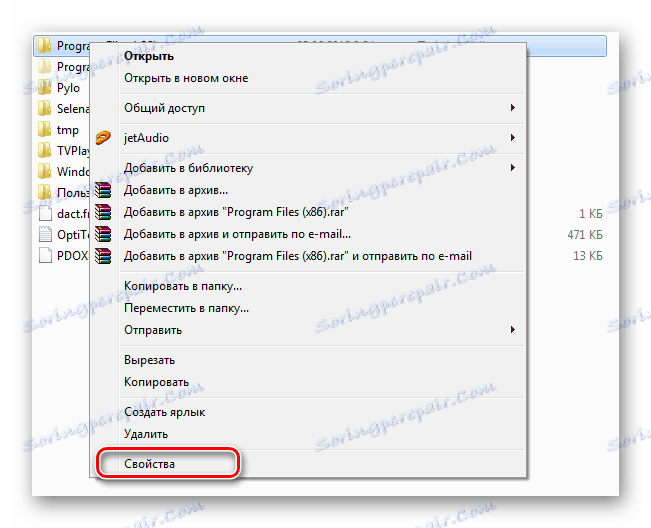
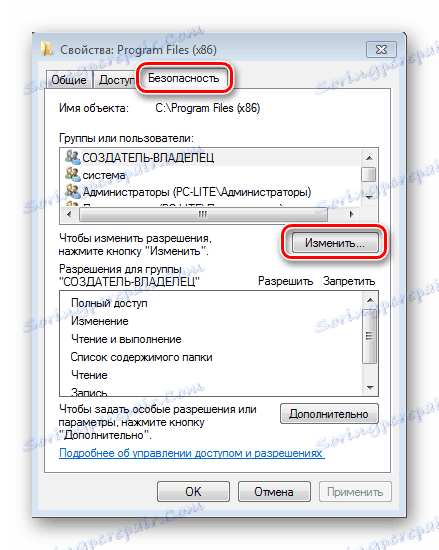
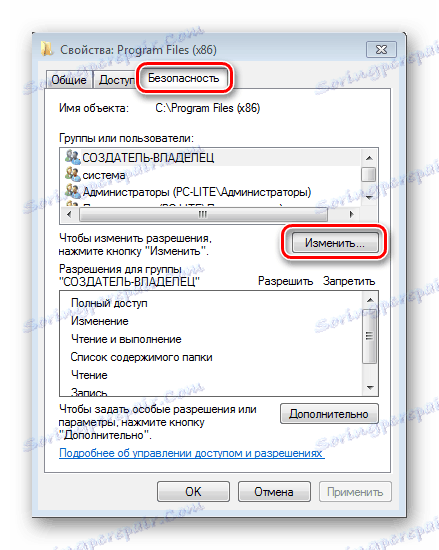
Sada tijekom instalacije programa morat ćete odrediti mapu kojoj ste dali puni pristup, a cijeli proces trebao bi uspješno proći.
Način 2: Pokrenite program s redovitog korisničkog računa
U slučajevima kada nije moguće zatražiti od administratora odobrenje prava pristupa, preporučujemo korištenje ugrađenog rješenja za sustav Windows. Uz pomoć uslužnih programa, sve se akcije izvode preko naredbenog retka. Sve što trebate učiniti je slijediti upute:
- Otvorite "Run" pritiskom tipke Win + R. Upišite cmd u traku za pretraživanje i kliknite "U redu"
- U prozoru koji se otvori unesite dolje navedenu naredbu, gdje User_Name je ime korisnika, a Naziv programa je naziv potrebnog programa i pritisnite Enter .
- Ponekad ćete morati unijeti zaporku računa. Zapiši ga i pritisnite Enter , ostaje samo čekati pokretanje datoteke i dovršiti instalaciju.

runas /user:User_Nameadministrator Program_Name.exe
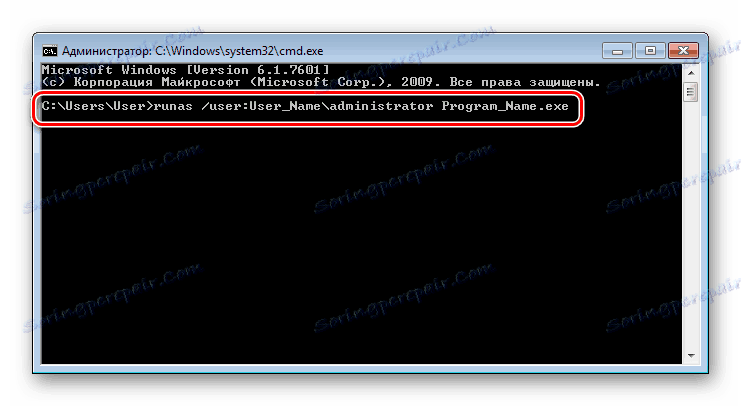
Način 3: Koristite prijenosnu verziju programa
Neki softver ima prijenosnu inačicu koja ne zahtijeva instalaciju. Dovoljno je da ga preuzmete s službene web stranice razvojnog programera i pokrenete ga. To se može učiniti vrlo jednostavno:
- Idite na službenu web stranicu programa i otvorite stranicu za preuzimanje.
- Započnite preuzimanje datoteke s potpisom "Prijenosni" .
- Otvorite preuzetu datoteku putem mape za preuzimanje ili izravno iz preglednika.
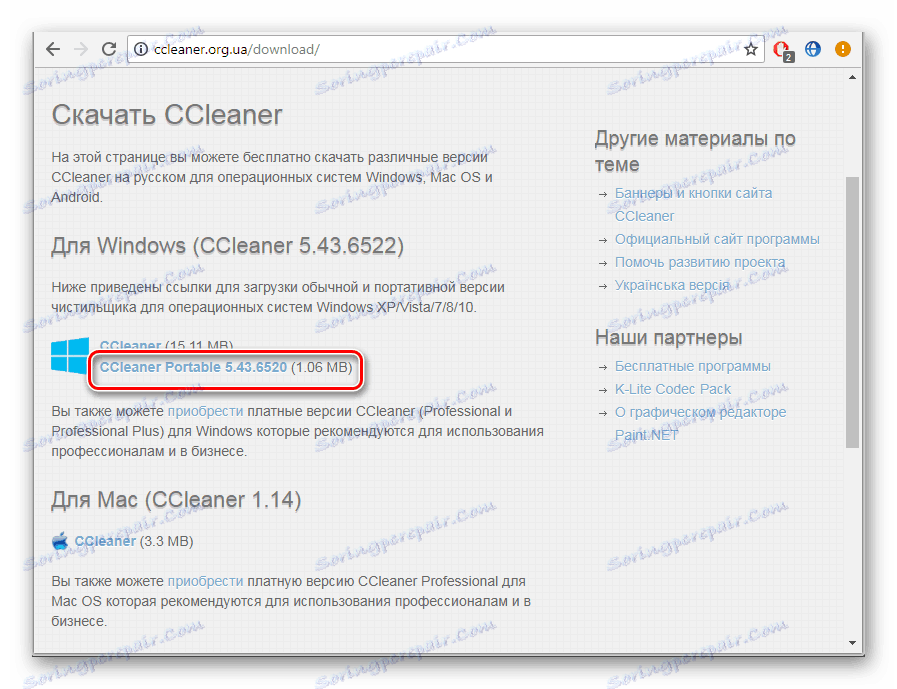
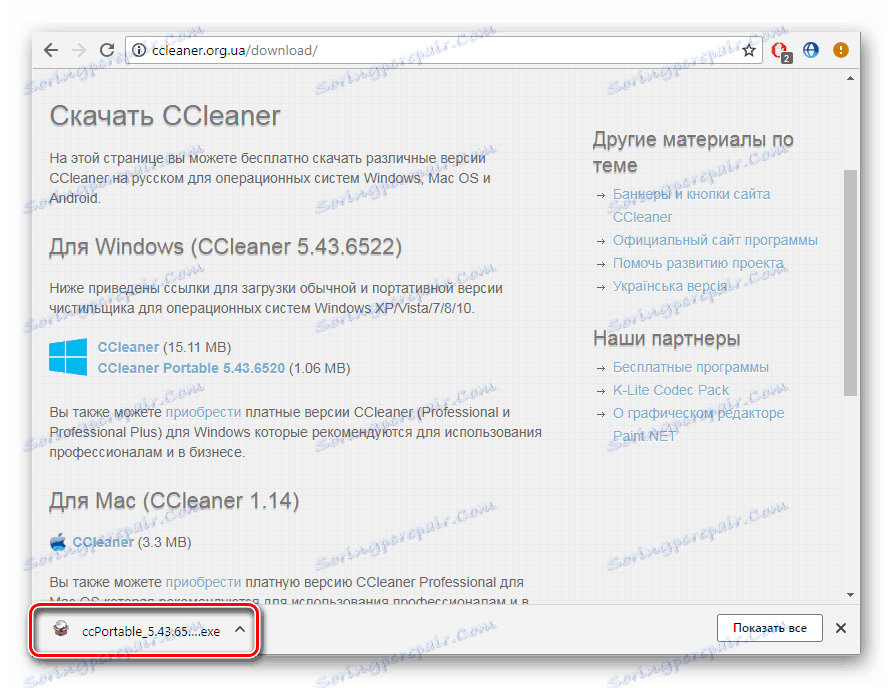
Softversku datoteku možete prenijeti na bilo koji prijenosni uređaj za pohranu i pokrenuti je na različitim računalima bez administratorskih prava.
Danas smo pogledali neke jednostavne načine instaliranja i korištenja raznih programa bez administratorskih prava. Svi oni nisu komplicirani, ali zahtijevaju provedbu određenih radnji. Preporučujemo da instalirate softver samo za prijavu s administratorskim računom, ako je dostupan. Pročitajte više o ovom u našem članku na donjoj vezi.
Vidi također: Koristimo administratorski račun u sustavu Windows
